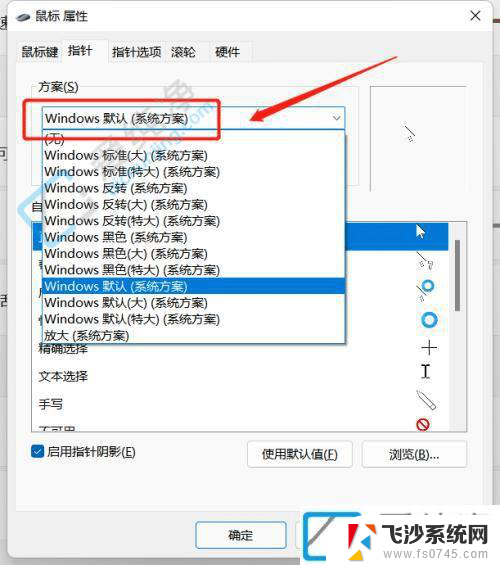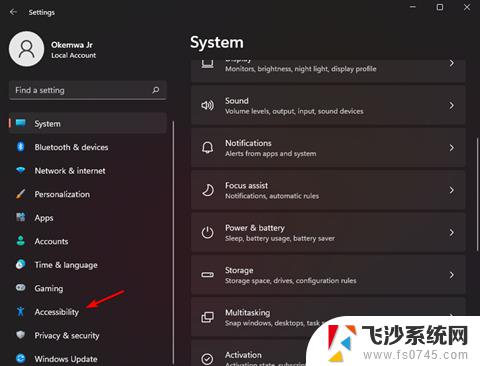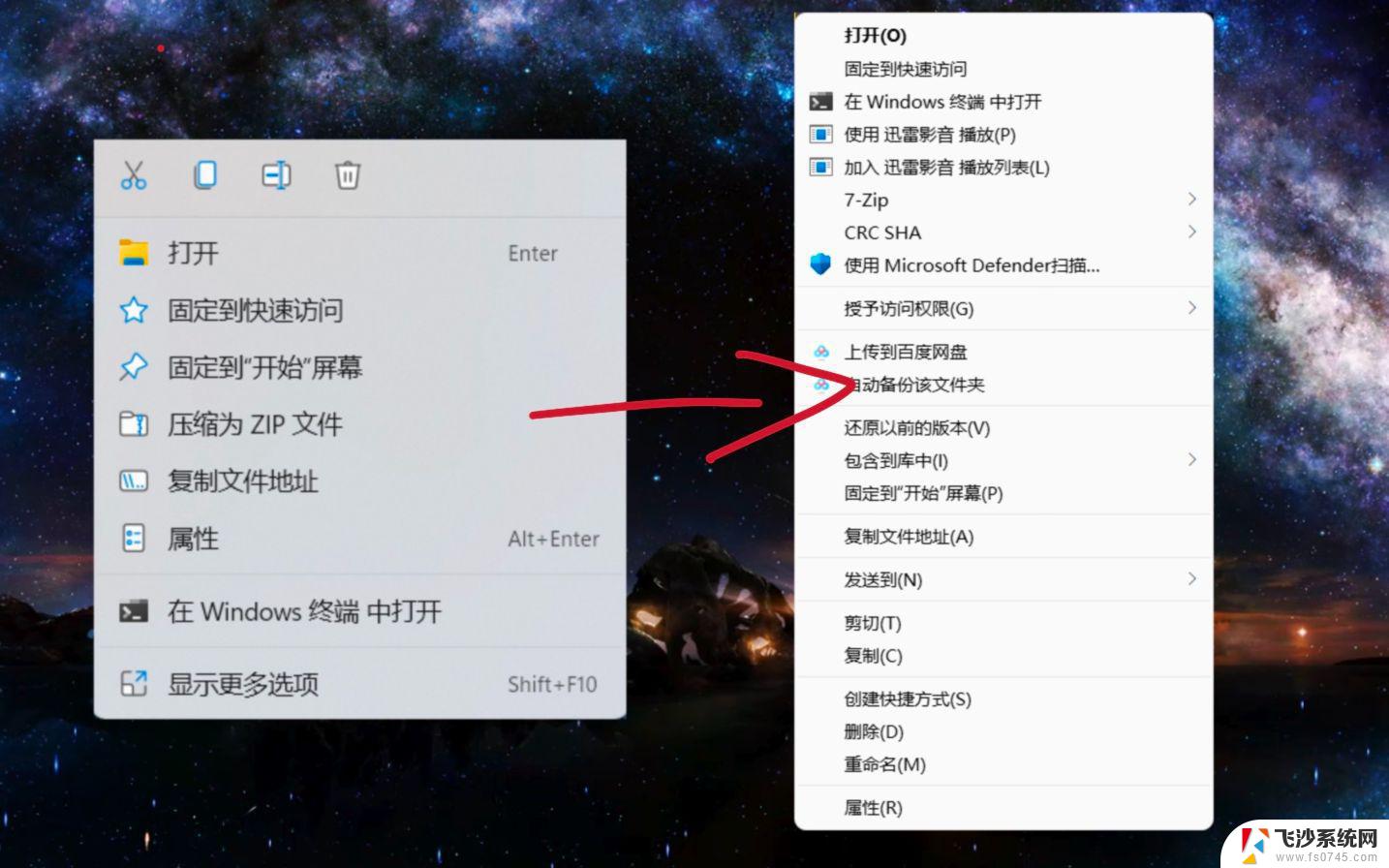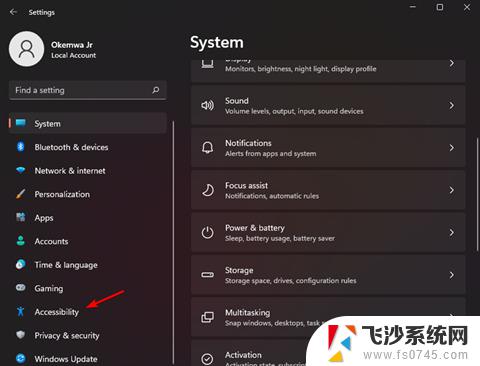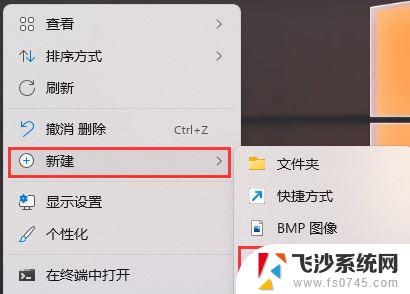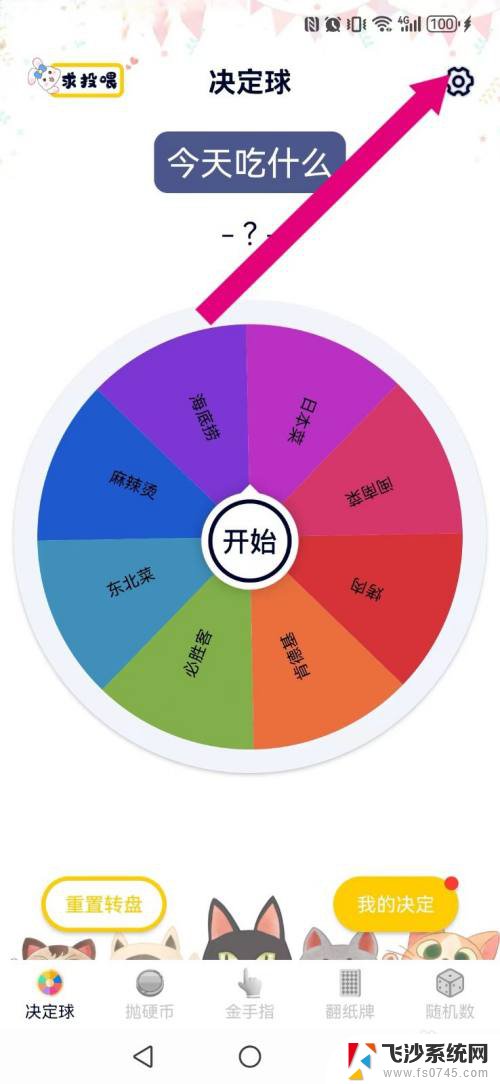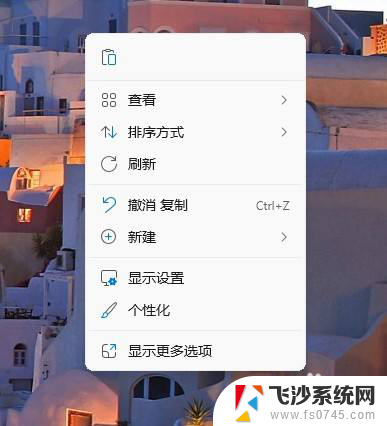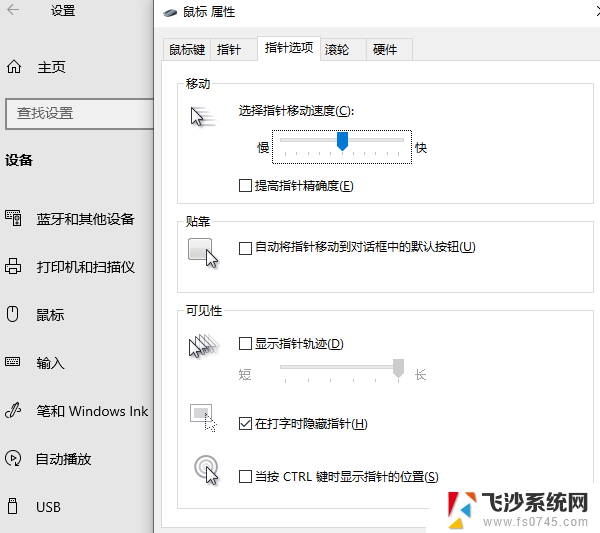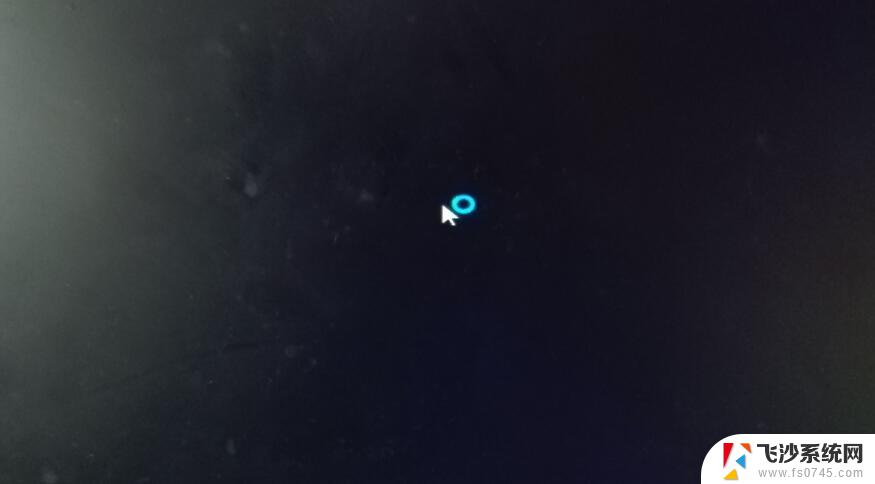win11苹果鼠标箭头 皮肤 Win11鼠标箭头皮肤定制方法
Win11苹果鼠标箭头皮肤是一种让人眼前一亮的定制方式,它可以让你的电脑界面焕然一新,增加个性化的风格,通过简单的操作,你可以轻松地将Win11鼠标箭头皮肤定制成符合自己喜好的样式,让整个操作界面更加个性化和独特。无论是喜欢简约风格还是炫酷时尚,都可以在Win11系统中找到适合自己的鼠标箭头皮肤定制方法,让你的电脑成为个性化的展示平台。赶快动手试试吧,让你的Win11系统焕然一新!
1、桌面找到,并双击打开控制面板;

注:以下是Win11桌面显示控制面板方法
桌面空白处,点击右键。在打开的菜单项中,选择显示设置;
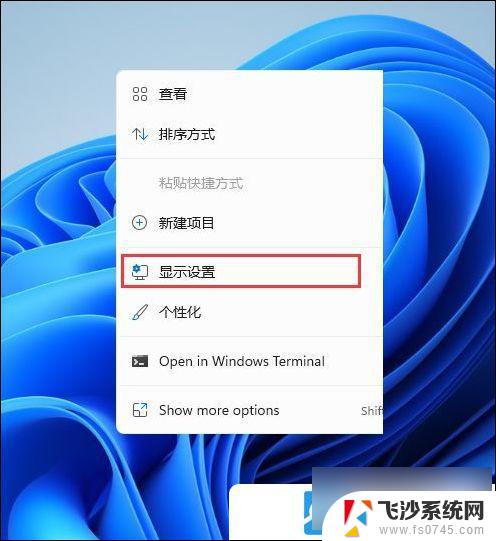
设置窗口,左侧点击个性化;
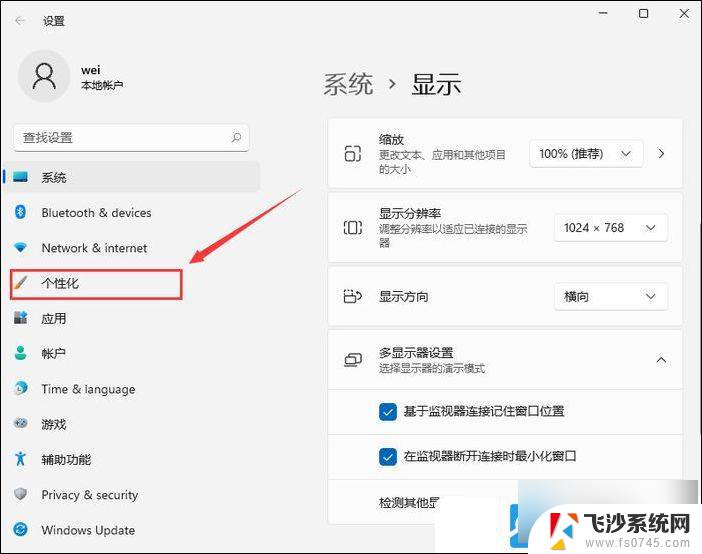
右侧点击主题(安装、创建、管理);
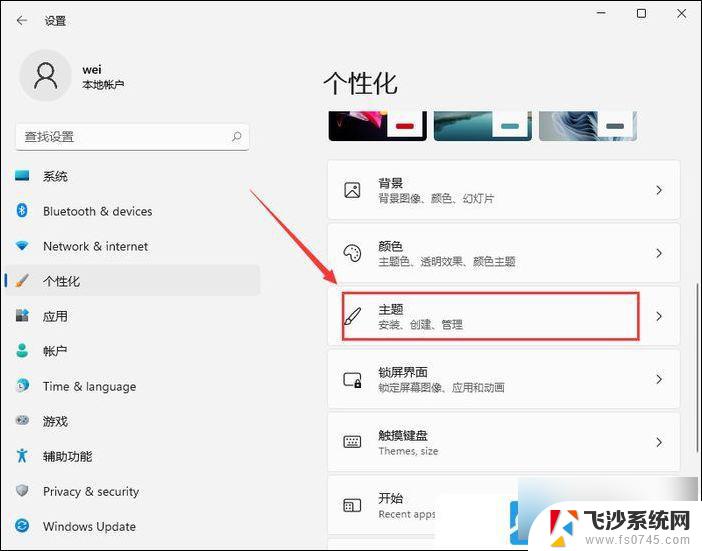
个性化 - 主题,相关设置下,点击桌面图标设置;
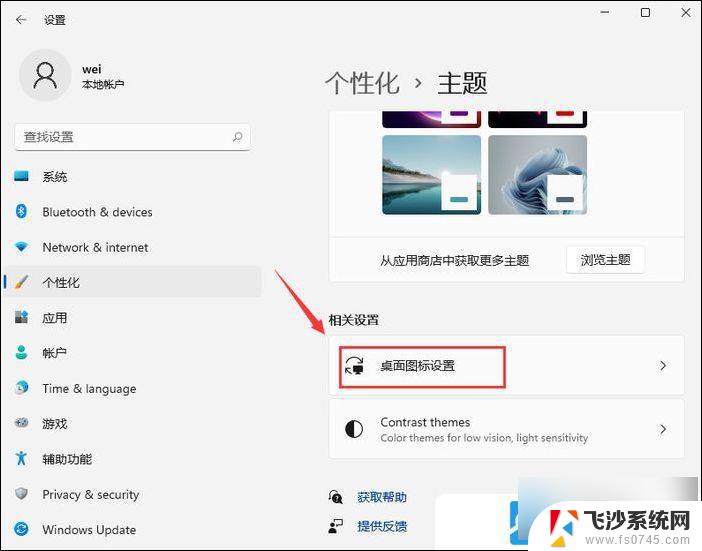
桌面图标设置窗口,点击勾选控制面板。然后点击 确定,桌面就可以显示控制面板图标了;
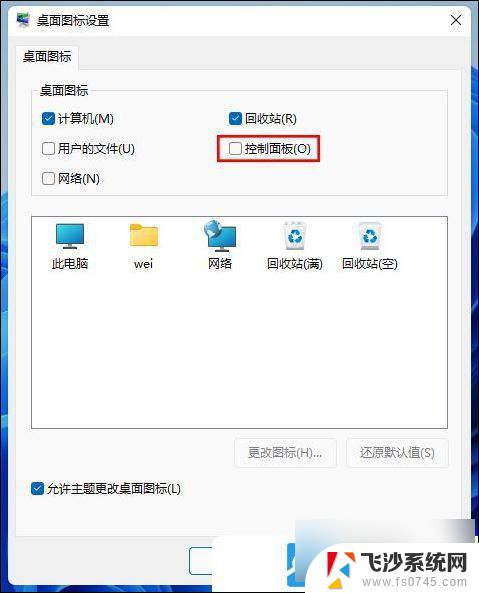
2、控制面板窗口,切换到小图标查看方式;
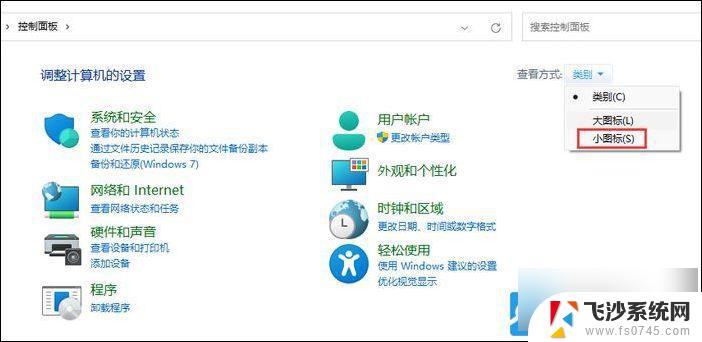
3、找到鼠标功能并点击;
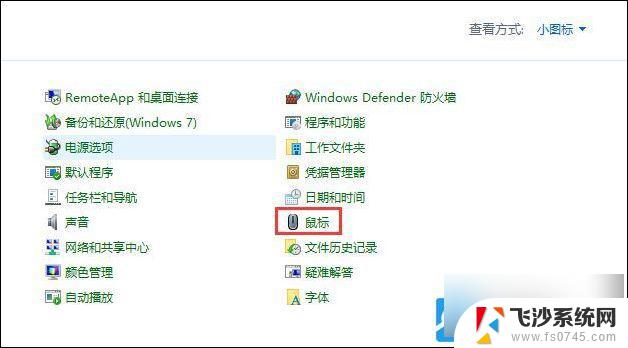
4、鼠标 属性窗口,切换到指针选项卡;
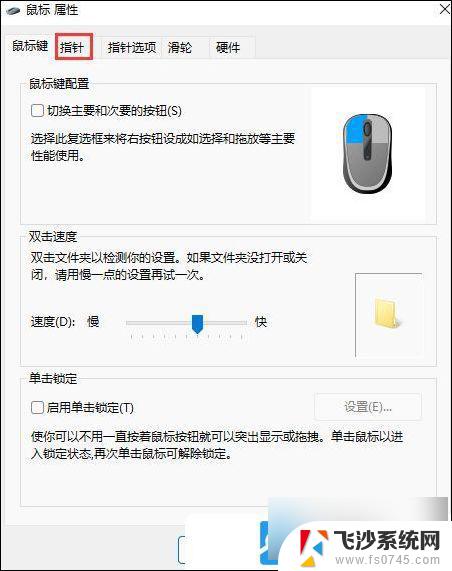
5、这里,就可以修改鼠标指针了,支持自定义,大家可以选择自己喜欢的鼠标图案;
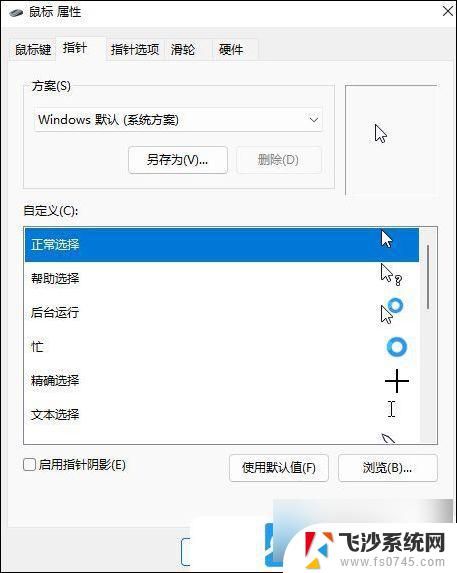
以上就是win11苹果鼠标箭头 皮肤的全部内容,如果有遇到这种情况,那么你就可以根据小编的操作来进行解决,非常的简单快速,一步到位。